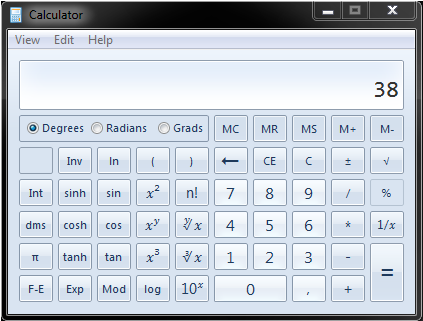- Bila Anda sakit, tahukah Anda cara agar bisa sembuh dan sehat kembali? (dan saya tidak membicarakan obat atau dokter di sini).
- Bila Anda berpenghasilan kecil, tahukah Anda cara meningkatkan penghasilan berlipat ganda? (dan saya tidak akan bicara tentang mencari pekerjaan/bisnis sampingan yang juga menguras tenaga).
- Bila Anda belum punya tempat tinggal, tahukah Anda bagaimana bisa memiliki rumah sendiri? (dan saya tidak bicara tentang menunggu warisan dari orang tua, lho...)
- Bila Anda terlahir miskin, bagaimana mengubah nasib Anda tersebut? (Dan bukan dengan mencari jodoh anak konglomerat :P ..).
- Bila uang Anda sedikit atau pas-pasan, diinvestasikan dalam bentuk apa agar mendapatkan hasil kembali yang luar biasa besarnya? (bukan dengan cara menjadi lintah darat kejam, lho. Bukan. Haram itu...).
- Anda adalah orang yang rajin, pekerja keras, ulet, jujur dan berkemauan tinggi. Anda juga berpendidikan dan berdisiplin tinggi. Tetapi kehidupan Anda tidak memuaskan dan Anda tidak tahu di mana salahnya.
Siska Lia Utami

Mengenai Saya

- Siska lia utami
- palembang, sumatera selatan, Indonesia
- ini merupakan blog yang pertama aku buat,harap maklum apabila tampilannya kurang menarik,karena ini merupakan proses pembelajaran.
Rabu, 28 Desember 2011
Apakah Anda bisa dengan gembira mengatakan, "Ya, saya sekarang sudah sukses. Hidup ini indah luar biasa dan segalanya mudah bagi saya", atau "Saya memiliki kunci sukses hidup yang saya perlukan"?
Persahabatan sejati layaknya arti kesehatan; Nilainya baru kita sadari setelah kita kehilangannya. (*)
Sahabat sejati , akan tetap bersama kita, ketika kita merasa seisi dunia meninggalkan kita. (*)
Jika seluruh sahabat kumelompat dari suatu jurang, aku tak akan mengikuti mereka, Aku akan berada di dasar jurang untuk menangkap mereka. (*)
Ayahku selalu berkata, Bila kamu memiliki banyak sahabat sejati, , maka kau akan memiliki kehidupan yang indah. (*)
Aku akan membimbingmu dan kau akan membimbingku
begitu sebaliknya. Persahabatan adalah satu jiwa dalam dua raga. (*)
Jangan kamu berjalan didepanku, aku tak dapat mengikuti mu.
Jangan kamu berada di belakangku ,aku tak bisa Memimpinmu. Berjalanlah disampingku, jadilah temanku. (*)
Teman akan mendengarkan Apa yang kau katakan, Sahabat sejati akan mendengar apa yang tidak kamu katakan. (*)
Membuat Program Biodata Sederhana dengan Turbo Pascal
program biodata;
uses crt; {atau uses wincrt;}
var
nama, alamat : string;
umur : integer;
begin
clrscr;
writeln('===========================================');
writeln(' Biodata');
writeln('===========================================');
write('Nama : '); readln(nama);
write('Umur : '); readln(umur);
write('Alamat : '); readln(alamat);
writeln('-------------------------------------------');
writeln('Jadi data Anda : ');
writeln('Anda bernama ',nama,'. Umur Anda ',umur,' tahun. Anda tinggal di ',alamat,'.');
writeln;
readkey;
end.Program di atas adalah sebuah program biodata, langsung tulis saja di programnya *capek, nggak sih nulisnya?*. Sebenarnya ada cara yang lebih mudah untuk menyalin listing program di atas ke TPX nya, baca di sini.Kalau sudah ditulis semua, silakan compile program tersebut untuk melihat hasilnya.
Cara meng-compile nya sebagai berikut :
- Klik RUN
- Klik Run
Udah kelihatan kan hasilnya?
Nah coba dicermati dulu…. penjelasannya ada di bawah :
- ‘Uses Crt’ merupakan salah satu unit di pascal. Unit yang satu ini harus digunakan jika ingin menggunakan perintah ‘clrscr’ (perintah untuk membersihkan layar) dan ‘readkey’ (perintah untuk membaca masukan user).
- ‘Var’ merupakan bagian pendeklarasian variabel yang di dalamnya memuat tipe-tipe data, seperti string, integer, byte, word, char, dll. Mengenai tipe-tipe data akan dibahas di artikel selanjutnya.
- Setiap listing program utama harus diawali dengan huruf ‘begin’ dan diakhiri dengan ‘end.’ (ingat! jangan lupa titik(.) nya pada end.)
- Perintah untuk mencetak adalah ‘write’. Jadi kalau mau mencetak “Halo, saya pascal” yaitu dengan perintah :
write('Halo, saya pascal')Tapi selain write, ada juga perintah ‘writeln’. Bedanya kalau ‘write’ setelah mencetak kursornya tetap disamping, sedangkan kalau ‘writeln’ kursornya ke bawah. Untuk contohnya dapat dicermati dari listing program tadi.
- Perintah ‘read’ dan ‘readln’ digunakan untuk membaca input yang dimasukkan user. Perbedaan antara keduanya sama dengan ‘write’ dan ‘writeln’.
- Jangan lupa untuk menuliskan tanda titik dua (;) di setiap akhir baris program.
Cara membuat calculator menggunakan Turbo C++
Langsung saja di turboC++ / program aplikasi c++ lainnya copas saja script di bawah ini ini :
Code:
/*Program kalkulator
oleh : joey*/
#include <iostream.h>
#include <conio.h>
void calc();
float a,b,c,hsl;
char opt,ulg;
int main()
{
calc();
return 0;
}
void calc()
{
mulai:
clrscr();
cout<<"|•´¯`•.¸¸.••••••.¸¸.••´¯`•.¸¸.••••••.¸¸.••´¯`•.¸¸.•••••¸¸|"<<endl;
cout<<"| KALKULATOR |"<<endl;
cout<<"| Tugas Algoritma .......... |"<<endl;
cout<<"| Operator yang digunakan adalah +, -, x, dan / |"<<endl;
cout<<"|********************************************************|"<<endl;
cout<<"| tips: contoh pemakaian ketik 9x7 lalu enter |"<<endl;
cout<<"|.¸¸.••••••.¸¸.••´¯`•.¸¸.••••••.¸¸.••´¯`•.¸¸.•.¸¸.•.¸¸.•¸|\n"<<endl;
cin>>a>>opt>>b;
switch (opt)
{
case '+':
hsl=a+b;
cout<<hsl<<endl;
goto ulang;
case '-':
hsl=a-b;
cout<<hsl<<endl;
goto ulang;
case '*':
hsl=a*b;
cout<<hsl<<endl;
goto ulang;
case '/':
hsl=a/b;
cout<<hsl<<endl;
goto ulang;
default:
cout<<"Format yang kamu masukan salah!"<<endl;
ulang:
cout<<"ingin menggunakan kalkulator lagi ? ketik (y/n)"<<endl;
cin>>ulg;
if (ulg=='y')
goto mulai;
else{
cout<<"terima kasih sudah menggunakan program ini"<<endl;
}
}
}Membuat Database dengan SQL Server 2000
Sebelum membuat database, terlebih dahulu harus diaktifkan SQL Server Service Manager. SQL Server Service Manager ini merupakan fasilitas yang dimiliki oleh SQL Server 2000 yang berguna untuk mengatur seluruh objek dari SQL Server. Melalui fasilitas Service Manager ini dapat dilakukan hubungan antara client dan server.
Untuk mengaktifkan SQL Server Service Manager perhatikan langkah-langkah berikut ini :
Untuk mengaktifkan SQL Server Service Manager perhatikan langkah-langkah berikut ini :
- Klik Start – All
Programs – Microsoft SQL Server – Service Manager.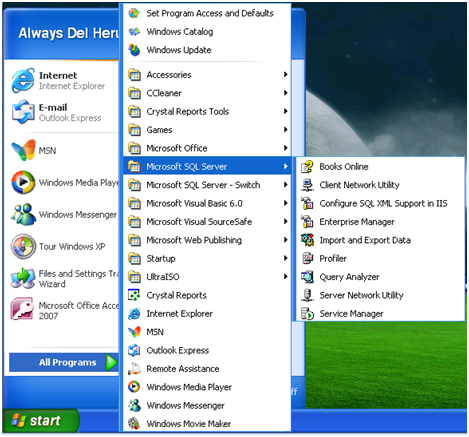
- Pada tampilan SQL Server Service Manager, masukkan nama server (contoh : DELHERU) dan service yang diinginkan. Kemudian klik tombol Start/Continue.
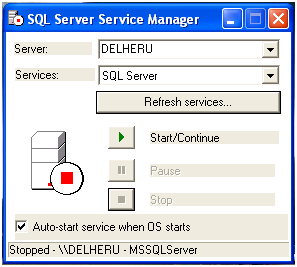
- Dari proses di atas maka akan didapatkan sebuah icon yang berada pada bagian kanan bawah yang berwarna hijau.

- Setelah SQL Server Service Manager aktif, kemudian Anda bisa langsung membuat database. Disini Anda akan membuat database menggunakan Enterprise Manager.Buka Enterprise Manager, klik Start – All
Programs – Microsoft SQL Server – Enterprise Manager.
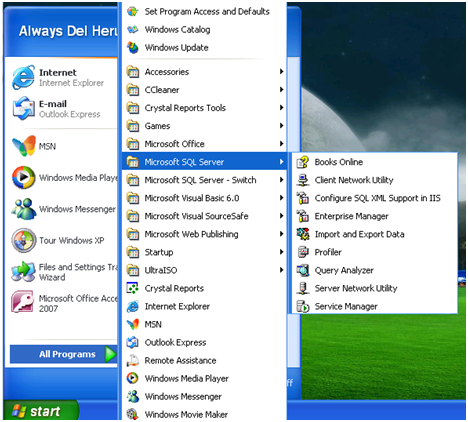
- Pada jendela Console Root, klik kanan Databases – New Database…
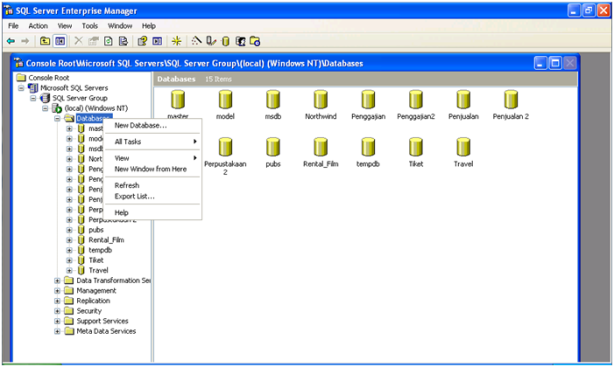
- Kemudian pada jendela Database Properties, isikan nama database (contoh: Inventory), dan klik OK.

- Untuk melihat hasilnya, klik tanda (+) atau klik ganda pada panel Databases. Kemudian SQL Server akan menampilkan daftar database yang telah ada, termasuk database Inventory yang baru saja dibuat.
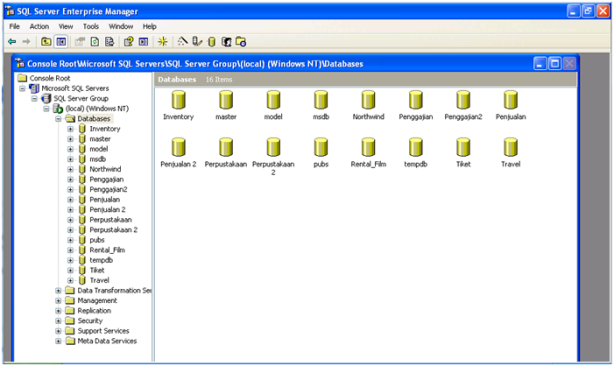
- Setelah database selesai dibuat, maka selanjutnya kita akan membuat tabel. Pilih database Inventory – klik kanan pada Table – New Table…
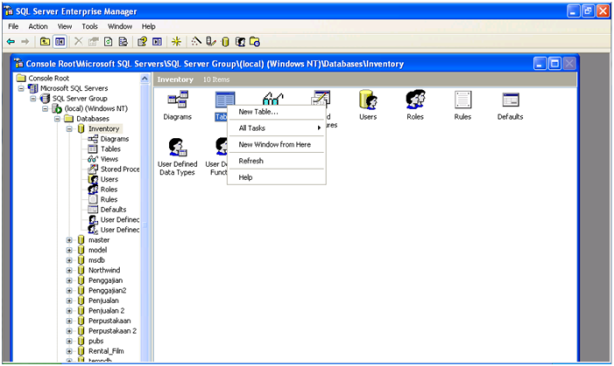
- Pada jendela New Table ini, isikan nama kolom, tipe data beserta panjangnya. Lihat gambar di bawah ini.
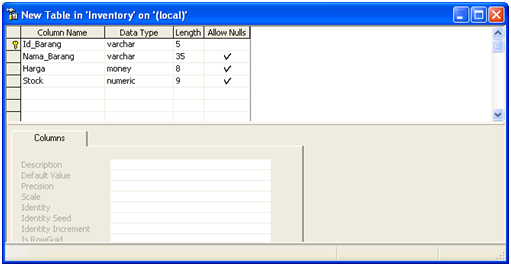
- Selanjutnya simpan dengan meng-klik icon Save , maka akan muncul dialog Choose Name. Isikan nama tabel yang Anda buat (contoh : Barang), lalu klik OK.
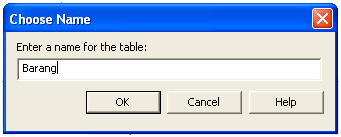
- Untuk melihat tabel (Barang) yang baru saja dibuat, pilih panel Databases – Inventory – Table. Maka di dalam sub panel Table akan terdapat tabel (Barang).
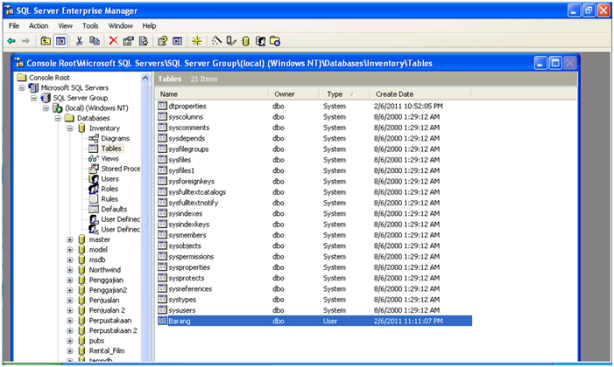
Pilihan Mu
kau yan pernah mengisi ruang hati ku…
memberi warna dalam setiap nafasku…..
kau pula yang te;ah menjadi kawan dalam setiap curhat ku…
tapi kenapa kau lukai hati ini,,,
kau bohong pada ku…
dusta,…..
kini aku dalam kesendirian….
tak ada teman , kawan, dan kasih…
yang ada hanyalah kebekuan ….
biar aku simpan cinta ini……
entah sampai kapan aku mampu….
meskipun akau tau…..
kau punya pilihan lain ……
yang mungkin lebih dari ku….
kau tau siapa,.,….
dia adalah sahabat ku……
memberi warna dalam setiap nafasku…..
kau pula yang te;ah menjadi kawan dalam setiap curhat ku…
tapi kenapa kau lukai hati ini,,,
kau bohong pada ku…
dusta,…..
kini aku dalam kesendirian….
tak ada teman , kawan, dan kasih…
yang ada hanyalah kebekuan ….
biar aku simpan cinta ini……
entah sampai kapan aku mampu….
meskipun akau tau…..
kau punya pilihan lain ……
yang mungkin lebih dari ku….
kau tau siapa,.,….
dia adalah sahabat ku……
Jalan Mimpi
Seuntai ucapan lembut,terangkai dlm rajutan indah kata” pesona sang penjaga mimpi.Terangkai nada merdu saat sang sabit menguncup malu.Terhampar nyata sempurnadlm lukisan Tuhan pd langit bertabur bintang bgai nirwana.Nirwana bias mimpi indah seolah nyata dlm bilik terpejam sayu,lentik sinar matamu.q terjaga menemani lelapmu,seakan q melihatmu tersenyum tersipu malu.Seolah ingin berbisik dlm lentik indah sinar matamu, dlm cekung tipis rekah bibrmu,Mimpi indah kan slalu ada dlm lelap lelahmu“Sajak sang penjaga mimpi***
cara menghilangkan virus dikomputer
Ketika beberapa tahun atau bulan yangg lalu, seweaktu virus Brontok dan variannya menyerang dan booming seantero Indonesia., termasuk juga khususnya di Yogyakarta, banyak teman-teman saya yang kebingungan dan panik karena anti virus ternamanya tidak mampu mendeteksi virus ini. Begitu pula selanjutnya virus-virus lokal yang semakin menggejala di Yogyakarta waktu itu. Dan ternyata saya pun kemudian mengalaminya, komputer saya akhirnya terkena juga waktu itu (kalau tidak salah karena memang saya sengaja, pengen membuktikan, he he he).
Saya sampai sekarang masih setia menggunakan Norton AntiVirus 2005 yang masih terus saya update virus definitionnya tiap minggu, namun ketika boomin virus lokal terjadi, norton saya pun tidak mampu mendeteksi keberadaan virus tersebut. Dan beberapa kali pula virus lokal masuk ke komputer saya. Nah, selama saya menggunakan Widows Xp, saya mempunyai trik paling jitu untuk menghilangkan Virus atau membasmi Virus lokal ini secara cepat, mudah dan gampang. Dan tips dan trik berikut selama ini selalu berhasil menyelamatkan komputer saya dari kerusakan lebih karena virus. Apapun itu jenis virusnya.
Dari beberapa pembacaan saya mengenai cara menghilangkan virus yang saya dapatkan dari internet seperti situs vaksin.com, saya sering kali malah tidak melaksanakan anjuran yang diberikan di panduan menghilangkan virus. Seringkali anjuran menghilangkan virus yang diberikan oleh beberapa situs antivirus malah menyuruh kita untuk mematikan fitur restore point dan masuk ke safe mode. Nah dari situ kemudian kita berusaha menghilangkan virus secara manual. Ini tentunya memerlukan keahlian lebih dan sering kali melelahkan serta memusingkan buat para pemula seperti saya.
Lalu apa yang saya lakukan. Saya sering kali mencurigai komputer saya apabila terkena virus. Komputer saya bekerja tidak seperti biasanya alias menjadi sangat lambat atau bisa juga saya mendapati file-file tertentu yang sangat mencurigakan. Biasanya file-file tersebut berekstensi .exe. Contohlah kasus brontok yang iconnya sama dengan folder Windows XP namun memiliki file tipe application dan berekstensi exe. Ini hanya merupakan salah satu contoh. Saya kok yakin, jika anda sudah cukup mengenal sang komputer yang menemani hampir tiap minggu kegiatan anda, suatu perubahan kecil yang tidak biasa yang terjadi di komputer anda bisa anda ketahui.
Baru seminggu ini saya juga terkena virus yang saya tidak tahu apa sesungguhnya, bahkan namanya saja tidak tahu. Anti virus saya tidak mampu mendeteksi. Ini karena saya mendownload file dari suatu situs hacking, bentuknya zip file. Ketika saya ekstrak tidak terjadi apa-apa, namun ketika file tersebut ingin saya coba jalankan dan kemudian saya klik dua kali, eh ternyata tidak muncul apa-apa. Malah kemudian kerja prosesor saya selalu lebih diatas 80%. Hasilnya komputer saya melambat. Walaupun tidak ada file yang dihancurkan karena virus ini namun dengan infeksi yang mempengaruhi kerja prosesor saya –yang memang sudah kecil–, hal ini membuat saya semakin tidak nyaman.
Karena saya pikir virus ini sudah masuk ke memori, saya matikan saya secara manual (Tidak lewat shut down tapi langsung saya matikan dengan memencet tombol power lama). Dalam pemikiran saya mungkin dengan cara ini virus tersebut bisa hilang dari memori dan ketika dinyalakan virus tidak jalan lagi.
Sayangnya, cara yang sering saya lakukan terhadap virus yang sering menginfeksi memori ini tidak berhasil. Biasanya dengan cara langsung mematikan secara manual kerja virus bisa berhenti dan kita tinggal mendelete virus tersebut (pake shift delete, bukan delete biasa). Kemudian cara terakhir saya yang telah sering saya gunakan untuk mengatasi segala macam virus saya lakukan.
Saya matikan antivirus saya. Kemudian pergi ke applikasi:
Start >> All Programs >> Accessories >> System Tools >> System Restore
Inilah yang biasa saya lakukan jika saya telah kehabisan akal mengatasi virus. Sedikit catatan mengenai System Restore. System Restore merupakan sebuah fungsi untuk mengembalikan settingan anda seperti semula seperti waktu penggunaan yang anda pilih. Setiap anda menginstal atau uninstal software, biasanya System Restore akan menyimpan Settingan lama anda sebelum anda mengistal atau uninstal software tersebut. Dengan cara ini setiap ekstensi exe atau aplikasi apapun yang terinstal sesudahnya akan dihapuskan atau dihilangkan. Termasuk Register Windows anda akan kembali seperti semula. Hal inilah yang bisa membikin virus hilang dari komputer anda.
Dengan cara ini anda tentunya tidak mengharuskan adanya instalasi antivirus di komputer anda. Akan tetapi seringkali ada beberapa virus yang secara otomatis mematikan fungsi restore point ini. Jika ini terjadi lakukan shutdown manual lewat tombol power atau cabut aja kabel anda, atau matikan listrik istilahnya (dengan resiko kemungkinan ada file yang rusak, tapi biasanya tidak terjadi kok), lalu boot dari safe mode dan restore dari sana ke settingan sebelum terkena virus. Biasanya berhasil kok, terutama untuk brontok selalu berhasil. Saya juga heran brontok kan sangat mudah dikenali secara visual kenapa kok bisa-bisanya terkena virus ini, mungkin bagi yang pemula kali ya? Ah gak tahu saya.
Anehnya, saya jarang menemukan tips dan trik ini dikajian situs-situs antivirus. Malahan mereka menyuruh mematikan fitur restore ini, kemudian dengan cara yang lumayan rumit dijelaskan cara-cara menghilangkan virus tersebut secara manual. Dan tentunya kemudian menyuruk kita lebih baik membeli dan memakai antivirus mereka yang mereka nyatakan sudah bisa mendeteksi dan menghilangkan virus tersebut. Mungkin ini merupakan trik bisni mereka sih.
Ohya, sekedar info. Akan lebih baik jika anda menyimpan dokumen anda pada partisi hardisk yang berbeda, karena biasanya virus menyerang partisi C tempat system windows anda bekerja. Dengan cara ini, jika komputer anda parah dan tidak bisa dikembalikan karena terkena virus, anda cukup melakukan instalasi ulang (format dan instal) windows anda kembali. Tentunya format dan instal di partisi C. Dengan demikian data anda di partisi yang lain tidak hilang. Demikian saran saya.
Salam Bebas Virus
Saya sampai sekarang masih setia menggunakan Norton AntiVirus 2005 yang masih terus saya update virus definitionnya tiap minggu, namun ketika boomin virus lokal terjadi, norton saya pun tidak mampu mendeteksi keberadaan virus tersebut. Dan beberapa kali pula virus lokal masuk ke komputer saya. Nah, selama saya menggunakan Widows Xp, saya mempunyai trik paling jitu untuk menghilangkan Virus atau membasmi Virus lokal ini secara cepat, mudah dan gampang. Dan tips dan trik berikut selama ini selalu berhasil menyelamatkan komputer saya dari kerusakan lebih karena virus. Apapun itu jenis virusnya.
Dari beberapa pembacaan saya mengenai cara menghilangkan virus yang saya dapatkan dari internet seperti situs vaksin.com, saya sering kali malah tidak melaksanakan anjuran yang diberikan di panduan menghilangkan virus. Seringkali anjuran menghilangkan virus yang diberikan oleh beberapa situs antivirus malah menyuruh kita untuk mematikan fitur restore point dan masuk ke safe mode. Nah dari situ kemudian kita berusaha menghilangkan virus secara manual. Ini tentunya memerlukan keahlian lebih dan sering kali melelahkan serta memusingkan buat para pemula seperti saya.
Lalu apa yang saya lakukan. Saya sering kali mencurigai komputer saya apabila terkena virus. Komputer saya bekerja tidak seperti biasanya alias menjadi sangat lambat atau bisa juga saya mendapati file-file tertentu yang sangat mencurigakan. Biasanya file-file tersebut berekstensi .exe. Contohlah kasus brontok yang iconnya sama dengan folder Windows XP namun memiliki file tipe application dan berekstensi exe. Ini hanya merupakan salah satu contoh. Saya kok yakin, jika anda sudah cukup mengenal sang komputer yang menemani hampir tiap minggu kegiatan anda, suatu perubahan kecil yang tidak biasa yang terjadi di komputer anda bisa anda ketahui.
Baru seminggu ini saya juga terkena virus yang saya tidak tahu apa sesungguhnya, bahkan namanya saja tidak tahu. Anti virus saya tidak mampu mendeteksi. Ini karena saya mendownload file dari suatu situs hacking, bentuknya zip file. Ketika saya ekstrak tidak terjadi apa-apa, namun ketika file tersebut ingin saya coba jalankan dan kemudian saya klik dua kali, eh ternyata tidak muncul apa-apa. Malah kemudian kerja prosesor saya selalu lebih diatas 80%. Hasilnya komputer saya melambat. Walaupun tidak ada file yang dihancurkan karena virus ini namun dengan infeksi yang mempengaruhi kerja prosesor saya –yang memang sudah kecil–, hal ini membuat saya semakin tidak nyaman.
Karena saya pikir virus ini sudah masuk ke memori, saya matikan saya secara manual (Tidak lewat shut down tapi langsung saya matikan dengan memencet tombol power lama). Dalam pemikiran saya mungkin dengan cara ini virus tersebut bisa hilang dari memori dan ketika dinyalakan virus tidak jalan lagi.
Sayangnya, cara yang sering saya lakukan terhadap virus yang sering menginfeksi memori ini tidak berhasil. Biasanya dengan cara langsung mematikan secara manual kerja virus bisa berhenti dan kita tinggal mendelete virus tersebut (pake shift delete, bukan delete biasa). Kemudian cara terakhir saya yang telah sering saya gunakan untuk mengatasi segala macam virus saya lakukan.
Saya matikan antivirus saya. Kemudian pergi ke applikasi:
Start >> All Programs >> Accessories >> System Tools >> System Restore
Inilah yang biasa saya lakukan jika saya telah kehabisan akal mengatasi virus. Sedikit catatan mengenai System Restore. System Restore merupakan sebuah fungsi untuk mengembalikan settingan anda seperti semula seperti waktu penggunaan yang anda pilih. Setiap anda menginstal atau uninstal software, biasanya System Restore akan menyimpan Settingan lama anda sebelum anda mengistal atau uninstal software tersebut. Dengan cara ini setiap ekstensi exe atau aplikasi apapun yang terinstal sesudahnya akan dihapuskan atau dihilangkan. Termasuk Register Windows anda akan kembali seperti semula. Hal inilah yang bisa membikin virus hilang dari komputer anda.
Dengan cara ini anda tentunya tidak mengharuskan adanya instalasi antivirus di komputer anda. Akan tetapi seringkali ada beberapa virus yang secara otomatis mematikan fungsi restore point ini. Jika ini terjadi lakukan shutdown manual lewat tombol power atau cabut aja kabel anda, atau matikan listrik istilahnya (dengan resiko kemungkinan ada file yang rusak, tapi biasanya tidak terjadi kok), lalu boot dari safe mode dan restore dari sana ke settingan sebelum terkena virus. Biasanya berhasil kok, terutama untuk brontok selalu berhasil. Saya juga heran brontok kan sangat mudah dikenali secara visual kenapa kok bisa-bisanya terkena virus ini, mungkin bagi yang pemula kali ya? Ah gak tahu saya.
Anehnya, saya jarang menemukan tips dan trik ini dikajian situs-situs antivirus. Malahan mereka menyuruh mematikan fitur restore ini, kemudian dengan cara yang lumayan rumit dijelaskan cara-cara menghilangkan virus tersebut secara manual. Dan tentunya kemudian menyuruk kita lebih baik membeli dan memakai antivirus mereka yang mereka nyatakan sudah bisa mendeteksi dan menghilangkan virus tersebut. Mungkin ini merupakan trik bisni mereka sih.
Ohya, sekedar info. Akan lebih baik jika anda menyimpan dokumen anda pada partisi hardisk yang berbeda, karena biasanya virus menyerang partisi C tempat system windows anda bekerja. Dengan cara ini, jika komputer anda parah dan tidak bisa dikembalikan karena terkena virus, anda cukup melakukan instalasi ulang (format dan instal) windows anda kembali. Tentunya format dan instal di partisi C. Dengan demikian data anda di partisi yang lain tidak hilang. Demikian saran saya.
Salam Bebas Virus
Membuat Database di Visual Basic 6.0
Membuat Database di Visual Basic 6.0
Pilih menu utama : Add-Ins -> Visual Data Manager
 Setelah itu akan tampil window 'VisData';
Setelah itu akan tampil window 'VisData';Lalu klik menu File -> New -> Microsoft Access -> Version 7.0 MDB;
Berikan nama pada database yang akan dibuat;
Klik kanan pada properties, kemudian klik new table;
Kemudian tampil window 'Table Structure';
 Lalu klik commandbutton 'Add Field';
Lalu klik commandbutton 'Add Field'; Kemudian masukkan Field(name, type, size);
Kemudian masukkan Field(name, type, size);Sebagai contoh adalah gambar di bawah ini :
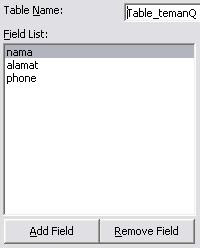 Setelah itu anda klik commandbutton 'Build The Table' sehingga tampil 'Database Window'.
Setelah itu anda klik commandbutton 'Build The Table' sehingga tampil 'Database Window'. Untuk mengisi data yaitu dengan cara double klik di nama tablenya.
Untuk mengisi data yaitu dengan cara double klik di nama tablenya. Selamat mencoba...
Selamat mencoba...
motifasi
Orang yang bijak selalu mampu mengakui kesalahannya, mengambil hikmah dan berusaha keras memperbaikinya.
Langganan:
Postingan (Atom)